Das Neuheiten-Video zur Version 2.26 finden Sie in unserem YouTube-Kanal: https://youtu.be/yKLVQuCwrmQ
Darstellung des Unterbringungscodes auf der Angebotskachel
Der Zimmercode wird in der Angebotskachel angezeigt – Bedingung dafür ist, dass der Zimmercode auch in der Beschreibung auftaucht. Dies dient der besseren Zuordnung der Zimmerbeschreibung zum erstellten Angebot.

Bild 1: Unterkunftscode auf der Angebotskachel in der Kundenansicht

Bild 2: Unterkunftscode in der Detailbeschreibung in der Kundenansicht
Attribute – Erweiterung der Möglichkeiten und Nutzungsvereinfachung
Es können nun bis zu 5 Attribute für die Kachel (Bild 3) und insgesamt bis zu 10 Attribute im Angebot (Bild 4) ausgewählt werden. Bisher war maximal 1 Attribut für die Kachel und bis zu 5 Attribute für das Angebot auswählbar.
Das Beraterattribut „Mein Tipp“ kann zusätzlich ergänzt werden, sodass maximal 6 Attribute in einer Angebotskachel Platz finden.

Bild 3: Abbildung erweiterte Attribute

Zusätzlich können Standard-Attribute definiert werden, die dann zuerst in der Auswahl erscheinen und man diese dann schneller hinzufügen kann.

Über das Kontextmenü (mit rechtem Mausklick auf das entsprechende Attribut) lassen sich Attribute löschen oder man kann in die Attributverwaltung wechseln, um neue Attribute zu erzeugen oder zu bearbeiten.


HolidayCheck & TrustYou – Anzeige in der paxlounge
Die Bewertungen von HolidayCheck und TrustYou werden vor dem Veröffentlichen eines Angebotes bereits im Teaser angezeigt.

Erweiterungen des Editors in Info zum Angebot
Die Möglichkeiten, Informationen zum Angebot zu formatieren, wurden erweitert. Die maximale Anzahl der Zeichen beträgt 100.000.

Bild 8: Formatierungsmöglichkeiten bei ‚Info zum Angebot‘
Außerdem besteht nun die Möglichkeit, die Formatierung schnell wieder zu entfernen:

In die Info zum Angebot können auch Hyperlinks zur besseren Darstellung eines Links eingefügt werden:

Dreifache Tarifpräferenz
Es können nun für die Allianz, HanseMerkur und MDT travel bis zu drei Tarifpräferenzen – jeweils durch Komma getrennt – hinterlegt werden. Einzelheiten finden sich auf der Infopage der jeweiligen Versicherung:
In Kürze auch bei der ERGO & ERV AT möglich.
Löschen per ENTF
Bisher konnten in Listen (z.B. die Beratungsliste oder innerhalb einer Beratung die Angebotsliste) Einträge nur über das Kontextmenü gelöscht werden. Ab sofort können Sie dazu auch die ENTF-Taste bzw. die DEL-Taste ebenfalls nutzen.
Social Media Profile auf Agenturebene
In der Agenturverwaltung können Sie unter „Social Media“ nun auch Ihre Social Media Profile Ihres Unternehmens für Ihre Kunden bereitstellen.
Zusätzlich können Sie auch Ihre Google-Rezensionen hinterlegen und somit Kunden Feedback einholen.
Kontaktoptionen können ebenfalls nun auf Agenturebene hinterlegt werden.

Bild 11: Social Media Profile auf Agenturebene

Bild 12: Social Media Profile auf Agenturebene Kundenansicht

Bild 13: Social Media Profile auf Agenturebene Kundenansicht
Kontaktoptionen auf Agenturebene
Es besteht die Möglichkeit, Kontaktdaten auf Agenturebene anzugeben. Wenn für einen Berater Kontaktdaten hinterlegt sind, werden die Kontaktdaten des Reiseberaters auf der Beratungsseite dargestellt.

Bild 14: Kontaktoptionen auf Agenturebene

Beratungseinstellungen als Zwischenebene zw. Agentur- und Angebotseinstellungen
Bei Anlage einer neuen Beratung besteht die Möglichkeit für diese Beratung Einstellungen festzulegen (Bild 14 & 15), welche die Standard-Einstellungen für die Agentur überschreiben. Die gemachten Beratungseinstellungen werden auf alle Angebote der Beratung angewendet.
Nach Einfügen des ersten Angebotes verschwindet der Reiter ‚Beratungseinstellungen‘ zugunsten des Reiters ‚Angebotseinstellungen‘ (Bild 16). Hier können die Einstellungen pro Angebot, für die komplette Beratung oder nach Auswahl mehrerer Angebote für die gewählten Angebote gemacht werden.



Bild 18: Angebotseinstellungen
Hinzufügen von Videos ohne YouTube API Key und mit Vorschau im Browser
Die Darstellung und das Einbinden von YouTube-Videos wurde verbessert. Der YouTube-API-Key ist nicht mehr erforderlich, wenn Sie die URL für das YouTube-Video direkt eingeben (Bild 19 - oberer Pfeil). Wenn Sie die Video-Suche nutzen möchten, ist ein YouTube-API-Key nach wie vor erforderlich (Bild 19 - unterer Pfeil).

Manuelles Kennzeichnen von Transfer-Flügen
Bisher gab es nur die Bezeichnungen ‚Hinflug‘ & ‚Rückflug‘ für die Flugsegmente. Nun besteht die Möglichkeit die einzelnen Flugsegmente dem Reiseverlauf entsprechend strukturiert darzustellen. Dazu dienen unterschiedliche Bezeichner (Hinflug, Hinflug 1, … | Weiterflug, Weiterflug 1, … | Rückflug, Rückflug 1). Wenn Ihnen die neue Darstellung der Flugsegmente nicht zusagen, können Sie die alte Darstellung wieder aktivieren (unter ‚Einstellungen->Agenturverwaltung->Einstellungen->Darstellung‘ – Bild 22)


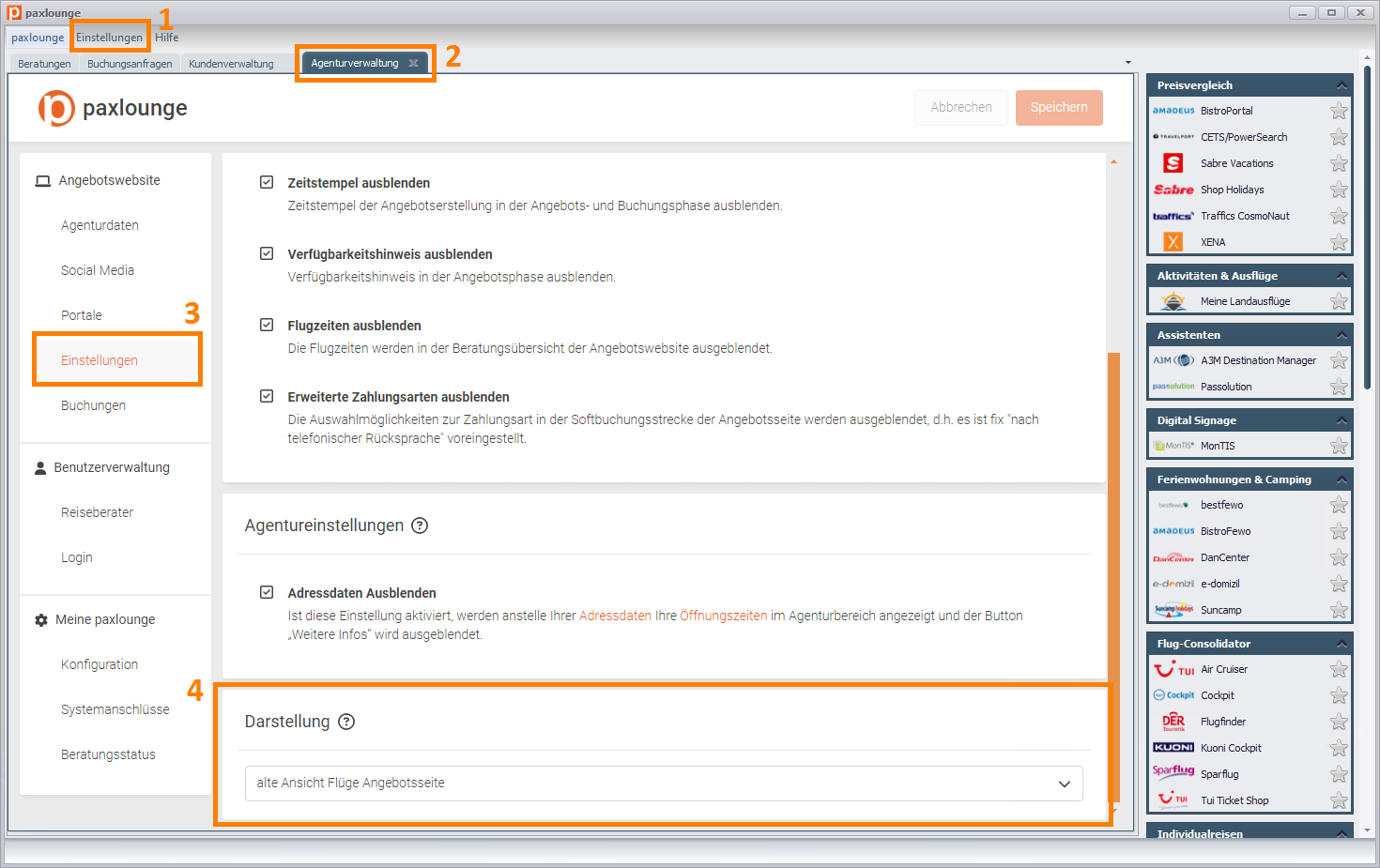
Bild 22: Manuelles Kennzeichnen von Flügen – Deaktivierung der neuen Darstellung
Angebote/Beratung als Gebucht markieren
Wenn Kunden beispielsweise direkt im Reisebüro buchen, die Buchung also nicht über die Buchungsstrecke der paxlounge läuft, konnte bisher nicht nachvollzogen werden, welche Beratungen aufgehoben werden müssen, weil sie buchungsrelevant sind. Ab nun besteht die Möglichkeit zu einem Angebot eine (Dummy-) Buchung zu erstellen. Damit beachten die internen Aufräumprozesse der paxlounge das Angebot als gebucht – die Beratung wird nicht nach zwei Jahren gelöscht. Mit der kommenden Version 2.28 f. besteht die Möglichkeit, die Dummybuchung zu bearbeiten.
Mit einem rechten Mausklick auf das gebuchte Angebot (Bild 21) können Sie im Kontextmenü „Neue Buchungsanfrage erstellen“ auswählen, um die Dummybuchung zu erzeugen.
Wenn in einer Beratung ein Angebot wie oben beschrieben als gebucht definiert wurde, ändert sich der Beratungsstatus automatisch in „Buchung“. Außerdem wird in der Beratung der Status nun prominenter dargestellt und das gebuchte Angebot gekennzeichnet.

Bild 23: Dummybuchungsanfrage einem Angebot zuweisen

Bild 24: Dummybuchungsanfrage einem Angebot zuweisen

Bild 25: Prominentere Darstellung Beratungsstatus / Kennzeichnung des gebuchten Angebotes
Deaktivierung von Beratungen
Mit dem Beratungsstatus ‚Deaktiviert‘ besteht ab sofort die Möglichkeit, Beratungen für den Kunden auszublenden. Ist der Beratungsstatus ausgewählt, ist eine Veröffentlichung nicht erforderlich. Ebenso bei Reaktivierung der Beratung.

Bild 26: Deaktivierung von Beratungen


Bild 28: Deaktivierung von Beratungen Kundenansicht
Entfernen oder ändern Sie den Status, so erhält Ihr Kunde wieder Zugriff auf alle Angebote – ohne dass Sie erneut veröffentlichen müssen.
Konsolidierung
Ankunftsdatum für Flüge
Es gibt nun im Flug-Tab eine Spalte für das Ankunftsdatum. Das Ankunftsdatum kann angepasst werden.

Bild 29: Neue Spalte ‚Ankunftsdatum‘
Beratungsstatus in der Agenturverwaltung
Der Beratungsstatus hat unter "Einstellungen" keinen eigenen Aufruf mehr sondern ist nun in der Agenturverwaltung unter "Meine paxlounge" zu finden.

Bild 30: Beratungsstatus in der Agenturverwaltung
MidOffice-Zugangsdaten beim Speichern prüfen
MidOffice-Zugangsdaten werden beim Speichern zunächst auf Korrektheit überprüft.
Kunden löschen wurde vereinfacht
Das Löschen von Kunden ist nun im Kontextmenü (rechter Mausklick) in der Kundenliste und der Kundenverwaltung möglich.

Bild 31: Löschung von Kunden
Kunde-nicht-gefunden Kunden stehen jetzt immer oben in der Kundenliste
Wenn Sie in der paxlounge Kundenverwaltung Kundendaten mit KUNDE_NICHT_GEFUNDEN stehen haben, wurde dieser Kunde in Ihrem Midoffice entfernt. Diese werden Ihnen in der paxlounge Kundenverwaltung nun ganz oben angezeigt, damit Sie diese entfernen und neu zuordnen können.

Verbesserung der angezeigten Auswahlliste in der manuellen GIATA-Suche
Beim Übertrag von Angeboten aus diversen Systemen (z.B. BistroPortal, IrisPlus, usw.) wird die Angebotsbeschreibung aus den bei GIATA hinterlegten Katalogbeschreibungen der Veranstalter heruntergeladen.
Um bei einem fehlenden GIATA-Match die manuell Katalogauswahl bereits mit alternativen Vorschlägen vorbefüllen zu können, ist das Reisedatum nun kein GIATA-Abfragekriterium mehr, sondern ein Filterkriterium. Dies ist hilfreich, wenn es zwar einen oder mehrere prinzipiell passende Kataloge gibt, aber eben keinen zum konkreten Reisedatum.
Verbesserte Überprüfung von Daten der Systemanschlüsse
Die in der paxlounge hinterlegten Daten der Zusatzleistungen werden im Bereich ‚Systemanschlüsse‘ nun bereits bei der Hinterlegung überprüft und nicht erst beim Abruf von Zusatzleistungen.
Verwendung (Reiseart) wurde in den Tab Leistung verschoben

Bild 33: Verschiebung der Reiseart

SMTP Versandart STARTTLS
Als weitere Option wurde zum E-Mail-Versand per SMTP die Option ‚STARTTLS‘ hinzugefügt.

Bild 35: Versandart Starttls
Bettenbanken haben keine AGB, es gelten die AGB des Reisevermittlers
Bei Bettenbanken gibt es keinen Veranstalter und somit auch keine VA-AGB. Bettendatenbanken sind auch Vermittler.
Daher gelten hier die AGB des Reisevermittlers.
Falls Sie keine AGB haben, können Ihre Kunden nur eine unverbindliche Anfrage an Sie senden.
Sind Ihre AGB hinterlegt, erhalten Sie verbindliche Buchungsaufträge.
Beschreibungsfenster in Tab umgezogen
Die Daten zur Angebotsbeschreibung finden sich nun im Tab ‚Kataloginformationen‘ wieder. Hier kann auch die Beschreibung und die Bildergalerie eines Angebotes geändert werden.

Bild 36: Neuer Tab ‚Kataloginformationen‘
In dem Reiter ,Kataloginformationen‘ werden Ihnen bei Änderung der Beschreibung oder der Bildergalerie die Informationen detailliert aufgeführt, von welchem Veranstalter die Hotelbeschreibung und/oder die Bildergalerie stammen.

Bild 37: Neuer Tab ‚Kataloginformationen‘ bei geänderter Beschreibung/Bildergalerie
Beratungsnummer Blacklisting
Wir haben die Liste der möglichen Beratungsnummern, die als anstößig oder unangemessen betrachtet werden können, erheblich erweitert.
Bugfixes
- Fehlerbehebungen in der Abfrageautomatik für Allianz, ERV und Urlaubstranfers
- Aktualisierung der Beraterauswahl bei Neuanlage von Beratern: Die Beraterauswahl wird jetzt ohne paxlounge-Neustart aktualisiert (nur in neuen Beratungsstabs).
- Verbesserte Fehlermeldung wenn für IRIS+ Angebote kein GIATA Content gefunden wird: Wenn keine korrekte Angebotsbeschreibung gefunden wird, öffnet sich die manuelle Suche.
- Bistro-BA-Fenster verkleinern, wenn es aus dem Screen läuft: Aktuell ist das sich öffnende Buchungsanfrage-Fenster von BistroPortal so hoch, dass der Übernahme-Button der paxlounge nicht mehr auf dem Desktop sichtbar ist. Das Buchungsanfrage-Fenster von BistroPortal wird in solchen Fällen automatisch angepasst.
- Bugfix für mehrere CC-Adressen für Buchungsanfragen: In der Vergangenheit kam es zu Fehlern beim Versand an CC-E-Mail-Adressen für Buchungsanfragen, wenn mehrere CC-Empfänger-Adressen angegeben waren. Der Fehler wurde behoben.
